Google Chrome Er den mest foretrukne nettleseren for mange. Det være seg personlig eller profesjonell surfing, Chrome hjelpemidler i alt. Nivået på komfort mange brukere har Med Google Chrome er uten sidestykke av noen annen nettleser.
Når du Legger til en snarvei på skrivebordet eller fester den på oppgavelinjen, blir tilgjengeligheten enklere. La oss se hvordan du legger Til google Chrome-snarveien på skrivebordet og knytter den til oppgavelinjen.
Legg Til Google Chrome På Skrivebordet
Å Legge Til google Chrome-snarvei på skrivebordet er en enkel prosess. Høyreklikk på skrivebordet og velg ‘Ny’. Deretter, klikk På ‘Snarvei’ fra alternativene.
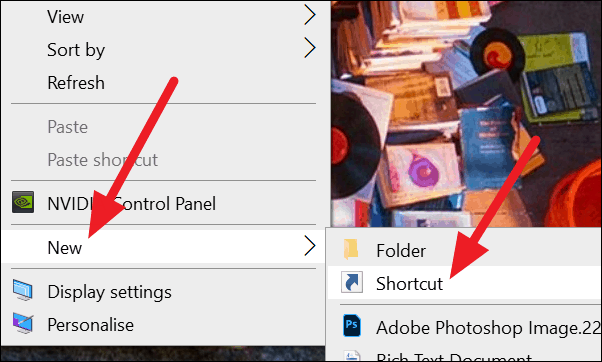
det vil åpne et vindu for å opprette snarveien. Klikk På ‘Bla gjennom’ – knappen og velg chrome.exe fra chrome – installasjonsmappen i Mappen ‘Programfiler’ På Windows – installasjonsstasjonen.
hvis du bruker 64-biters Windows 10, lim inn adressen nedenfor i tekstboksen Ved Siden Av ‘Bla gjennom’ – knappen.
"C:\Program Files (x86)\Google\Chrome\Application\chrome.exe"
etter å ha valgt chrome.exe, klikk På ‘Neste’ – knappen.
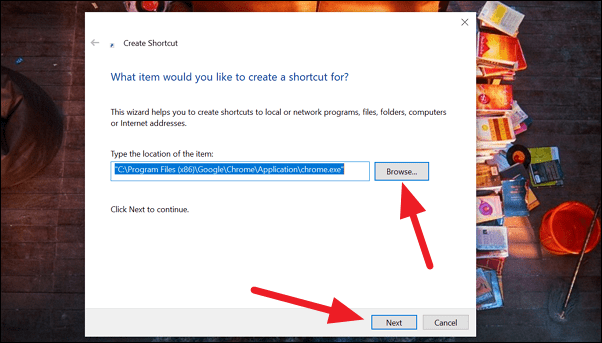
på neste skjermbilde, skriv’ Chrome ‘eller la Den være som den er, og klikk På ‘Fullfør’ – knappen for Å legge Til google Chrome-snarveien på skrivebordet ditt.
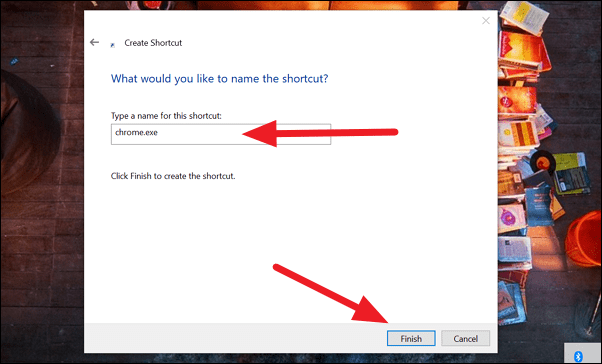
Pin Google Chrome Til Oppgavelinjen
Åpne Google Chrome På PCEN. Du vil se ikonet på oppgavelinjen når den er åpen. Høyreklikk på den for å se noen alternativer. Klikk På ‘Pin Til oppgavelinjen’.
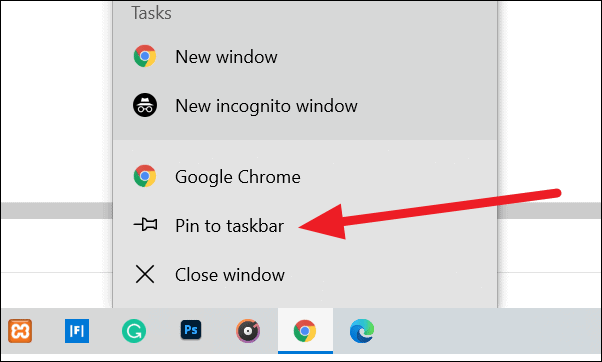
Sånn ja. Du har festet Google Chrome til oppgavelinjen.
Alternativt, Klikk på start-knappen og bla ned for Å finne ‘Google Chrome’.
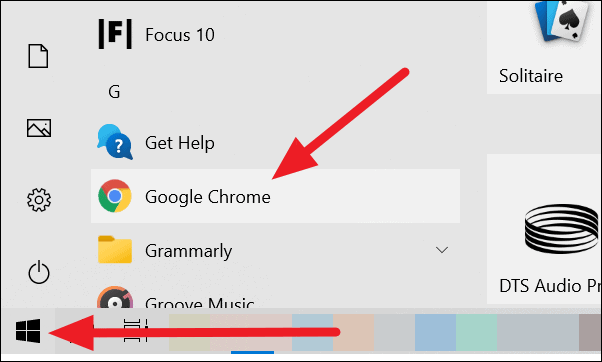
Høyreklikk På ‘Google Chrome’. Du vil se noen alternativer. Velg ‘ Mer ‘og klikk På ‘ Pin til oppgavelinjen’.
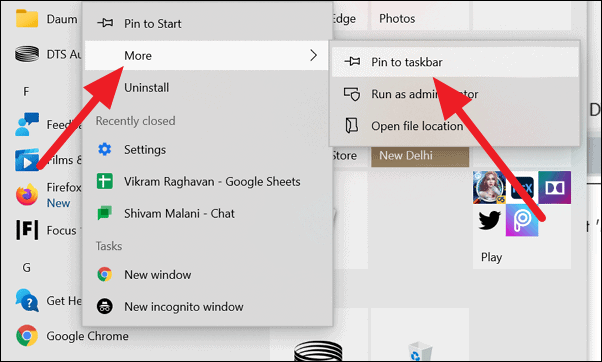
det vil feste Google Chrome Til oppgavelinjen.